Det er mange tilfeller der Windows Update fører til problemer i seg selv og ikke klarer å oppdatere komponenter som det er lastet ned. Du kan se ventende endringer’ melding på din oppdatering modul som nekter å installere tross prøver flere ganger. I tilfeller som dette, er det anbefalt at du slette den som allerede er lastet ned windows update-filene.
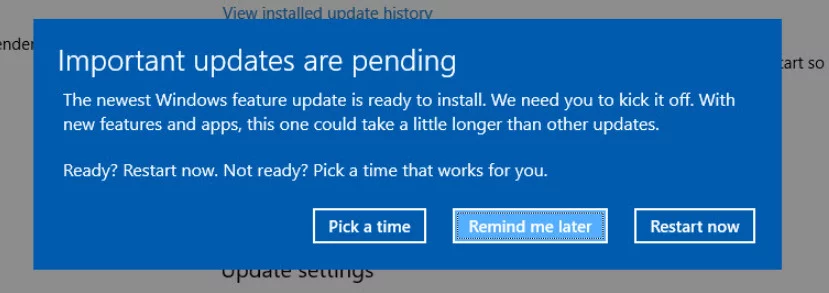
oppdateringsmodulen vil sjekke om det har filene til stede., Hvis det ikke gjør det, vil det reinitialisere hele prosessen og begynne å laste ned oppdateringene på nytt. Oppdateringen filer blir lastet ned delvis er ikke noe, og dette vil fikse det problemet.
Metode 1: hvis du vil Slette innholdet i den midlertidige mappen
Den midlertidige mappen på datamaskinen din holder filer når de blir lastet ned og installer henter filer fra denne mappen når du forsøker å installere dem til riktig katalog. Installer aldri laste ned filer til den samme mappen der installasjonen er valgt til å skje.,
Vi kan prøve å slette innholdet i den midlertidige mappen for å løse det problemet du har, ved å få tilgang til det ved hjelp av Kjør-terminal.
- Trykk Windows + R, skriv inn%temp%» i boksen og trykk på Enter.
- I oversikten, vil du se hundrevis av oppføringer hvis du ikke har fjernet den temp-mappen noensinne. Det er også lurt at du gjør en kopi av denne mappen til et annet sted, slik at du kan gjenopprette hvis noe galt skjer.
Velg alle elementer, høyre-klikk på dem for, og velg Slett.,

- slå datamaskinen på nytt etter dette og se om denne handlingen fast hva problemet du har.
Metode 2: hvis du vil Slette innholdet i SoftwareDistribution
SoftwareDistribution er en mappe som ligger i windows-katalogen, som brukes til å midlertidig lagre filer som kan være nødvendig for å installere de siste windows-oppdateringene på datamaskinen. Dette er et krav for oppdatering modul og lese/skrive drift til dette er administrert av WUagent.
Slette innholdet i denne mappen vil slette oppdateringsloggen., Slette historien kan ha sine egne fordeler, for eksempel oppdatering modul vil ikke lenger ta store mengder tid på å starte. Før vi sletter innholdet, vi er nødt til å deaktivere oppdatering modul.
- Trykk Windows + R, skriv inn «ledetekst» i boksen, høyre-klikk på programmet, og velg «Kjør som administrator».
- I ledeteksten, skriv inn «net stop wuauserv» og «net stop bits». Ikke lukk ledeteksten ennå, vi kan trenge det senere.,

Nå skal vi navigere til Windows Update-katalogen, og slette alle oppdaterte filer som allerede finnes. Åpne fil-utforsker eller Min Datamaskin, og følg trinnene.
– >
- for å Navigere til adressen som er skrevet nedenfor. Du kan også starte programmet og kopier lim inn adressen til nå direkte.,
C:\Windows\SoftwareDistribution
- Slett alt i mappen Software Distribution (du kan også klippe lime dem inn et annet sted i tilfelle du ønsker å plassere dem tilbake igjen).

Merk: Du kan i stedet gi nytt navn til mappen software distribution. Navnet det noe sånt som «SoftwareDistributionold».
Nå må vi slå Windows Update-tjenesten på nytt og starte den på nytt. I utgangspunktet Update Manager kan ta et par minutter å beregne detaljer og forberede et manifest for nedlasting.,
- Trykk Windows + R, skriv inn «ledetekst» i boksen, høyre-klikk på programmet, og velg «Kjør som administrator».
- I ledeteksten, skriv inn «net start wuauserv» og «net start biter» og trykk Enter.

- Nå starte datamaskinen på nytt og prøv å gjøre den aktiviteten som du blir bedt om å slette Windows update-filene.
– Løsning 3: Slette XML-filer
Windows opprettholder en XML-fil for å holde styr på alle update-filene som lastes ned, eller for tiden i kø for å bli lastet ned., Når vi slette denne XML-filen, alle på listen være tapt, og når Windows finner listen mangler, vil det skape en ny og reinitialisere alle operasjoner.
Merk: i Stedet for å slette listen, er det lurt å kutte lim inn filen til et annet sted, slik at du alltid har muligheten til å gjenopprette hvis noe går galt.
- Trykk Windows + R, skriv inn «C:\Windows\WinSxS\» i boksen og trykk på Enter.,
- Søk i katalogen for en ventende XML-fil og slett

- Starte maskinen på riktig måte og kontrollere om windows update-filene er slettet.
Løsning 4: hvis du Tilbakestiller CatRoot2-mappen
navnet på Catroot-og catroot2 er mapper som er avgjørende for Windows Update drift. Disse brukes til å lagre signaturer av oppdateringspakkene, og de bidrar i sin installasjon prosess. Tilbakestille til catroot2-mappen er en kjent løsning for flere Windows update-problemer.,
Merk: du Må ikke slette eller endre navnet på mappen catroot2. Denne mappen blir automatisk på nytt i Windows, men det er ikke på nytt hvis det siste er gjort.
- Trykk Windows + R, skriv inn «cmd» i boksen, høyre-klikk på programmet, og velg Kjør som administrator.,
- en Gang i ledetekst, utfør følgende kommando uttalelser én etter én:
net stop cryptsvcmd %systemroot%\system32\catroot2.old
Nå vil slette alt innholdet i catroot2-mappen og etter sletting, utfør følgende kommando:
net start cryptsvc
navnet På catroot-mappen vil bli nullstilt når du starter Windows update på nytt.